作为一名热衷于探索和使用各种软件的 macOS 用户,你可能已经遇到了一个常见的情况:下载并安装了一个非 App Store 的应用程序,却发现它无法正常运行。这是因为 macOS 系统为了保护用户免受未经验证的软件威胁,会自动将这些应用程序设置为“隔离”状态。那么,如何解除这一限制,让你自由使用你喜爱的第三方应用程序呢?答案就在于一个简单的终端命令。
什么是应用程序隔离?
应用程序隔离是 macOS 的一个安全特性,旨在防止未知来源或未签名的应用程序在没有用户明确许可的情况下运行。当你从网上下载一个应用程序时,系统会自动将其标记为“隔离”,这会导致你在首次尝试打开时遇到警告信息。
如何移除隔离属性?
要解除应用程序的隔离状态,你可以使用以下终端命令:
sudo xattr -r -d com.apple.quarantine /Applications/Clash\ Verge.app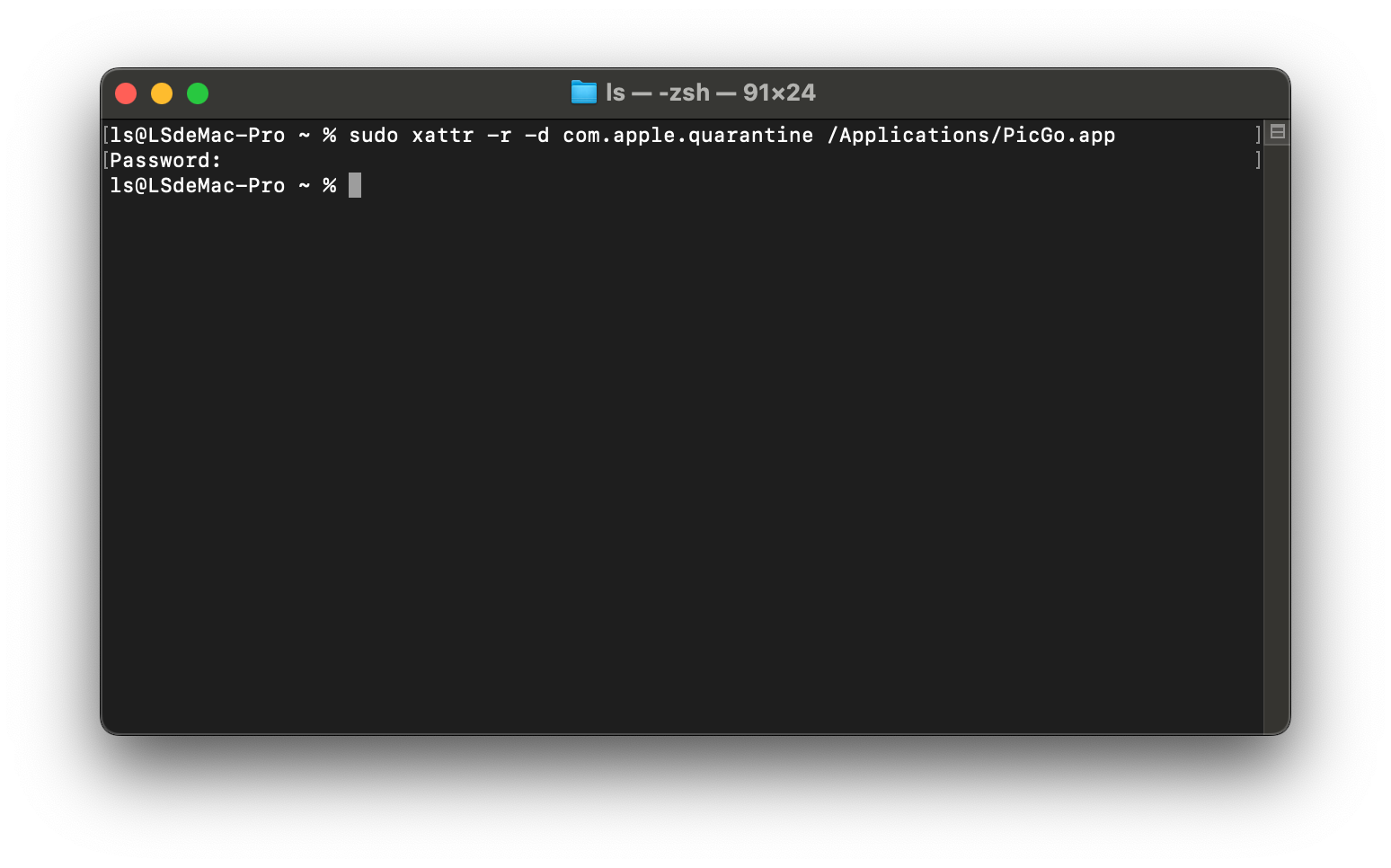
这里,sudo 表示以管理员身份运行命令,xattr 是用来修改文件属性的工具,-r 表示递归操作(对所有子文件和文件夹应用此更改),-d 表示删除指定的属性,com.apple.quarantine 是被删除的隔离属性,最后的部分是应用程序的路径。
使用此命令的注意事项
在使用此命令之前,请确保你完全信任你想要运行的应用程序。虽然绝大多数第三方应用是安全的,但总是有潜在的风险。此外,因为这个命令需要管理员权限,所以在执行时可能会要求你输入密码。
结语
通过上述步骤,你可以轻松地解除 macOS 系统对特定第三方应用程序的隔离限制。这不仅增强了你的使用体验,也让你能够更自由地探索各种有趣和实用的软件。但请记住,随着自由的增加,对安全的关注也应随之提高。
